닌텐도스위치 커펌 안드로이드 설치방법
간단한 준비물이 필요합니다
커펌이 준비되어 있는 닌텐도스위치
SD카드 32GB 이상 (기존 커펌이 되어있는 SD카드라면 같이쓰시면안됩니다)
SD카드 리더기
듀얼부팅이 불가능하기에 SD카드를 하나더 준비하라고 한겁니다
#그리고 초보에게는 위험한 작업이 될수있으니 어느정도 숙지를 하시기바랍니다
벽돌되도 제 책임은 없습니다
닌텐도스위치 안드로이드OS 설치과정
먼저 32G이상의 SD카드를 컴퓨터에 인식시켜주세요
그 다음 내컴퓨터에서 내가 인식시킨 SD카드를 선택 후
오른쪽 마우스 포멧을 누르세요

포멧을하실때는 FAT32로 꼭 해주세요
이제부터 필요한 파일을 받아볼껍니다
먼저 헤카테 5.5.6를 다운로드 받으세요 커펌 유저라면 당연
어디에서 받는지 알겠죠? 사실 구글링하셔도 금방나옵니다
커펌 기본파일인 헤카테를 SD카드에 푸시는 과정까지는 일반
닌텐도스위치 커펌 유저들은 알고 계실껍니다
그러면 이 부분만 건너뛰기 할께요
>헤카테 다운로드
Releases · CTCaer/hekate
hekate - A GUI based Nintendo Switch Bootloader. Contribute to CTCaer/hekate development by creating an account on GitHub.
github.com
2123123123
다음은 헤카테를 설치하셨으니 안드로이드OS 즉 리니지OS에 필요한
필수파일을 다운받아볼껍니다.
[ROM][UNOFFICIAL] switchroot Android 10
Introduction A new, updated version of Android for the Nintendo Switch. Now based off of Android 10 (Q) (LineageOS 17.1 with Shield TV trees) it's faster, more responsive and has many new features over the previous release, including deep sleep...
forum.xda-developers.com
먼저 다운받으셔야할껏은 테블릿 모드의 리니지OS버전입니다
사진을 보고 천천히 따라오세요
아래쪽으로 내려보시면

TABLET 이라는 항목이 보이실껍니다 눌러주세요

자동으로 다운로드 되실껍니다 한쪽 폴더에 고이 모셔놓습니다

조금만 아래로 내려보시면 GAPPS라는 탭이 있습니다
눌러주세요

ARM64를 눌러줍니다
그 다음 나오는 화면들은 업로드된 날짜입니다 현재 최신으로
들어가주시면 됩니다
자 다음이 중요한데요 우리가 어떠한 버전으로 설치를 할껏인지입니다
먼저 해외포럼의 경우 안드로이드11버전이 매우 불안정하고
스위치에서는 안드로이드10버전이 현재까지는 가장 괜찮다는 판정이있네요
그럼 좋은것을 써야지요, 안드로이드 10버전으로 가봅니다
우리는 PICO버전을 설치할것이구요
ARM64에서 구글플레이를 사용할수 있는 버전입니다
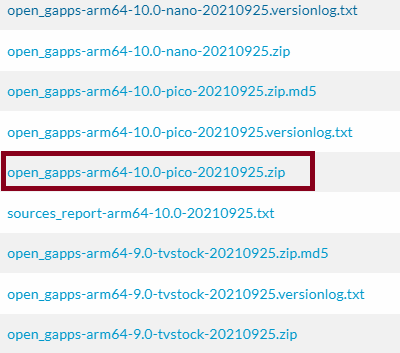
이렇게 보면 ARM64에 안드로이드10.0 그리고 PICO버전입니다
최근 업데이트된 모양이네요
다운로드 받으신다음에 아까 모아놓으라는 곳에 고이 모셔놓습니다
생각보다 설치할께 많죠? 아직 더 많으니 조금만 더 힘내세요
닌텐도스위치 커펌 안드로이드OS 리니지OS 설치하기가 생각보다
쉽긴한데 받아야할 파일들이 많습니다
다시 XDA홈페이지로 가셔서
Alarm Disable을 다운로드 받으셔야합니다. 창을 끄셨을꺼같아서
링크로 올려드릴께요
https://download.switchroot.org/android2123123123-10/extras/alarm-disable-20210510.zip
자 너무 고생들 많으셨습니다 이제 파일을 풀어서 SD에 움기기만하시면되는데요
먼저 헤카테 부터 움기도록 하시죠
헤카테는 압축을 풀으셔서 넣어주세요
icosa-tab 알집도 풀어서 넣어주세요 (icosa-tab안에 리니지OS 압축파일이있는데 이건풀지마셔요)
alarm-disable, open_gapps-arm64-10.0-pico 알집파일은 풀지말고 그냥 넣으세요.

그럼 이런 상태가 될껍니다.
이제 스위치를 정펌이던 커펌이던 부팅을 한번 시켜줍니다
조이콘 설정에서 조이콘이 정상적으로 두개가 연결이되어있는지 확인해주세요

일단 이상없으신것을 확인하시면 전원을 꺼주시고
SD카드를 삽입해줍니다.
배터리를 최대한 충전해주세요 생각보다 설치시간이
길어질수 있습니다
이제 태그라를 이용해서 커펌과 같이 헤카테로 들어가주시면됩니다

닌텐도스위치 커펌과 똑같이 들어가줍니다.

자 제일 중요한 조이콘에 대한 정보를 다운로드 하셔야합니다.
헤카테를 접해보신분이라면 잘아실꺼라 생각합니다.
먼저 양쪽 조이콘을 전부 꼽아주세요


다음은 NYX옵션에서 DUMP JOY-CON BT를 덤프합니다.
다음 나가신다음에 SD카드의 파티션을 분할할껍니다


먼저 상단 메뉴에 TOOLS로 들어가시면 파티션SD카드라는 항목이 나옵니다
눌러주세요


자 현재 내 SD카드의 상태를 나타내고 확인을 누르면
하단에 보시면 안드로이드OS 전용 파티션이 나옵니다.


용량은 12~14기가 정도가 적당합니다. 슬라이드바를 원하시는 용량만큼 늘려주신다음에
넥스트 스탭을 눌러줍니다.
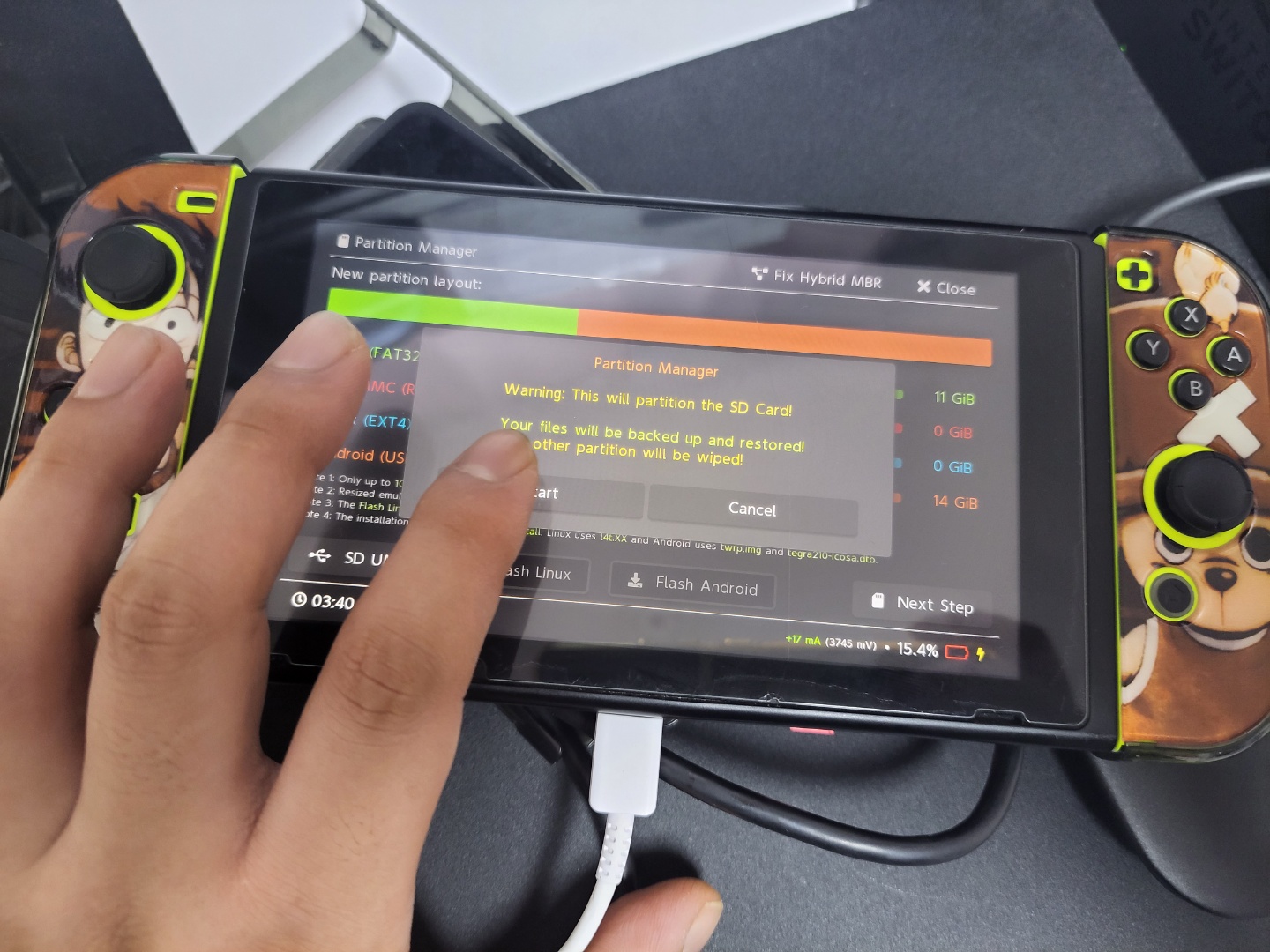
그러면 이러한 경고문구가 뜨면서 시작할껀지 취소할껀지 물어봅니다
당연 스타투 해야겠죠


자이제 이러한 화면이 나올껍니다
닌텐도스위치 커펌에 안드로이드OS를 업로드 해야겠죠?
플레쉬 안드로이드를 눌러주세요 다음 콘티뉴를 누르시면됩니다
다음 나오는 문구도 당연히 콘티뉴나 OK를 눌러주시면됩니다
이제 지 혼자 설치를 진행하다가 한번 재부팅이 됩니다
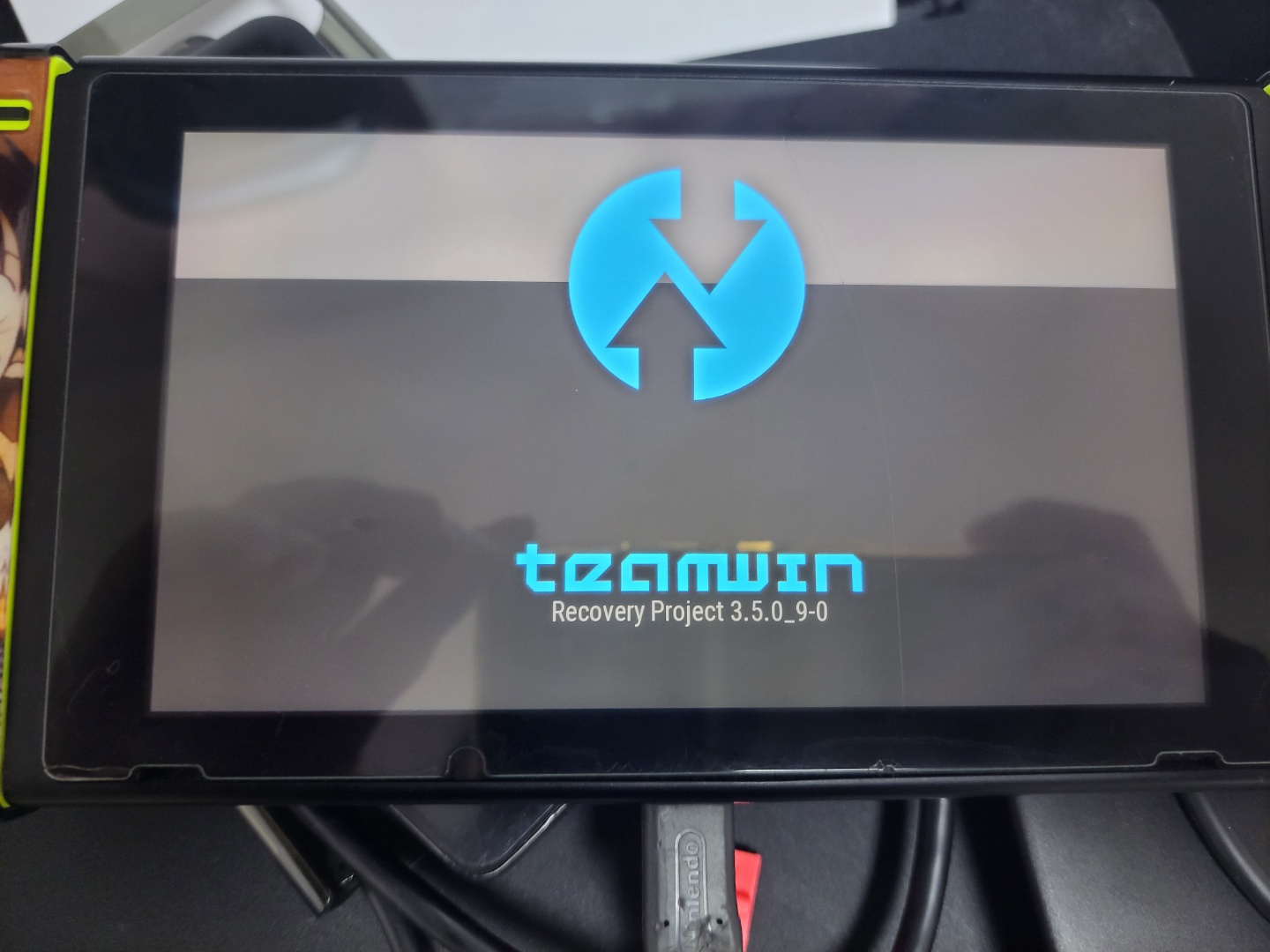

이러한 화면이 나오면서 이제 본격적인 안드로이드OS를 입히는데요
먼저 메뉴에서 인스톨을 눌러주세요
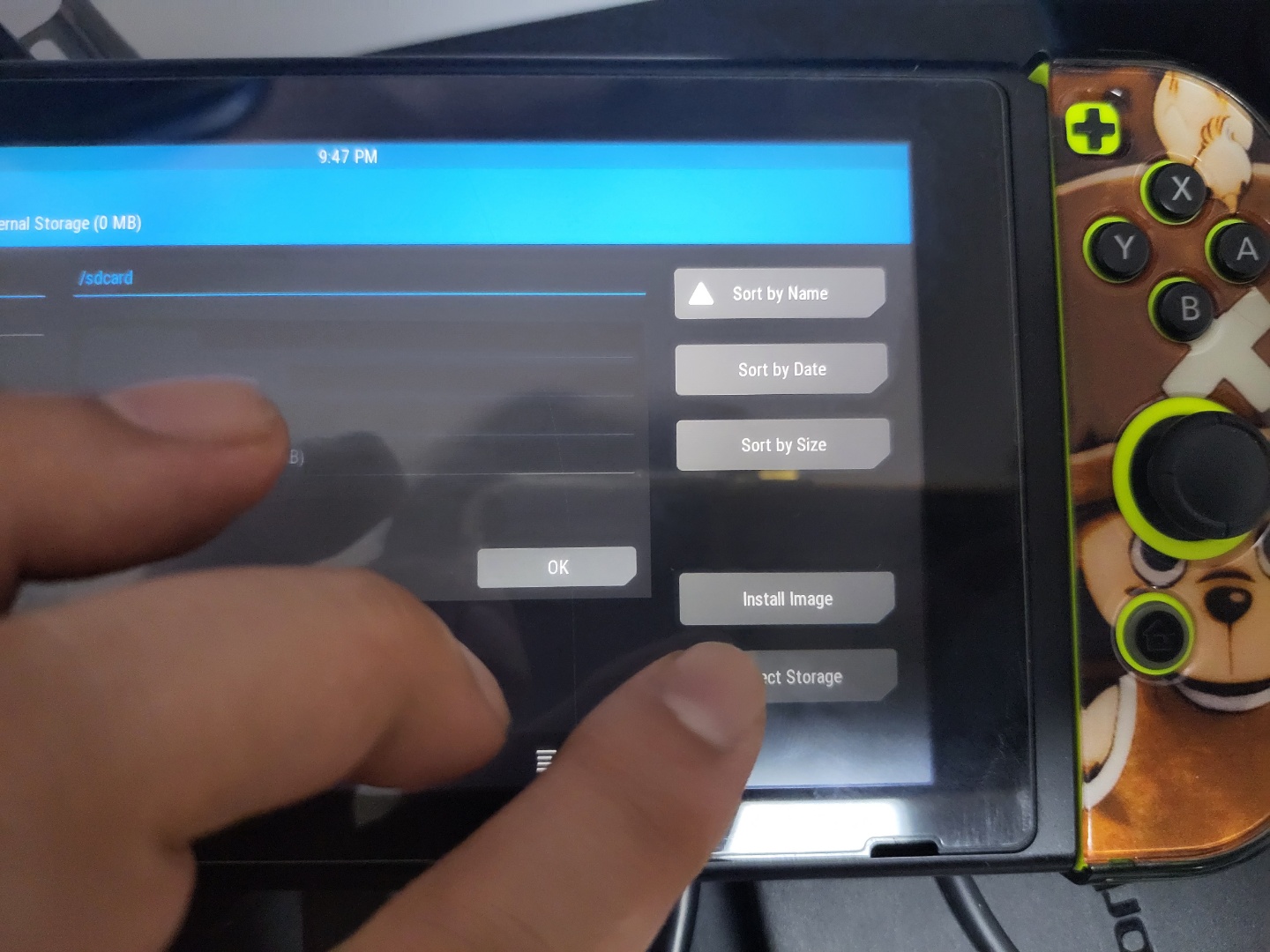

처음 루트에는 우리가 받아놨던 SD카드의 파일이 안보일껍니다
하단부에 보시면 셀렉트 스토리지가 있습니다 거기에서 마이크로SD카드를 선택해주시면


우리가 받아놨던 파일들이 보이죠
여기에서 먼저 설치해야할껏은 리니지17 OS로 표기된 파일입니다.

스와이프 해서 끝까지 밀어주세요.
이제부터 설치시간이 조금 깁니다 시간과의 싸움이 끝나면
다음 설치부터는 빠른 설치가 가능하니 걱정마시구요!


자 이렇게 오랜 기다림끝에 설치가 완료되면 뒤로가기 버튼을 누르세요


자 다음은 ARM64 PICO라고 되어있는 ZIP을 설치해볼껍니다
설치방법은 동일합니다 생각보다 빨리끝납니다
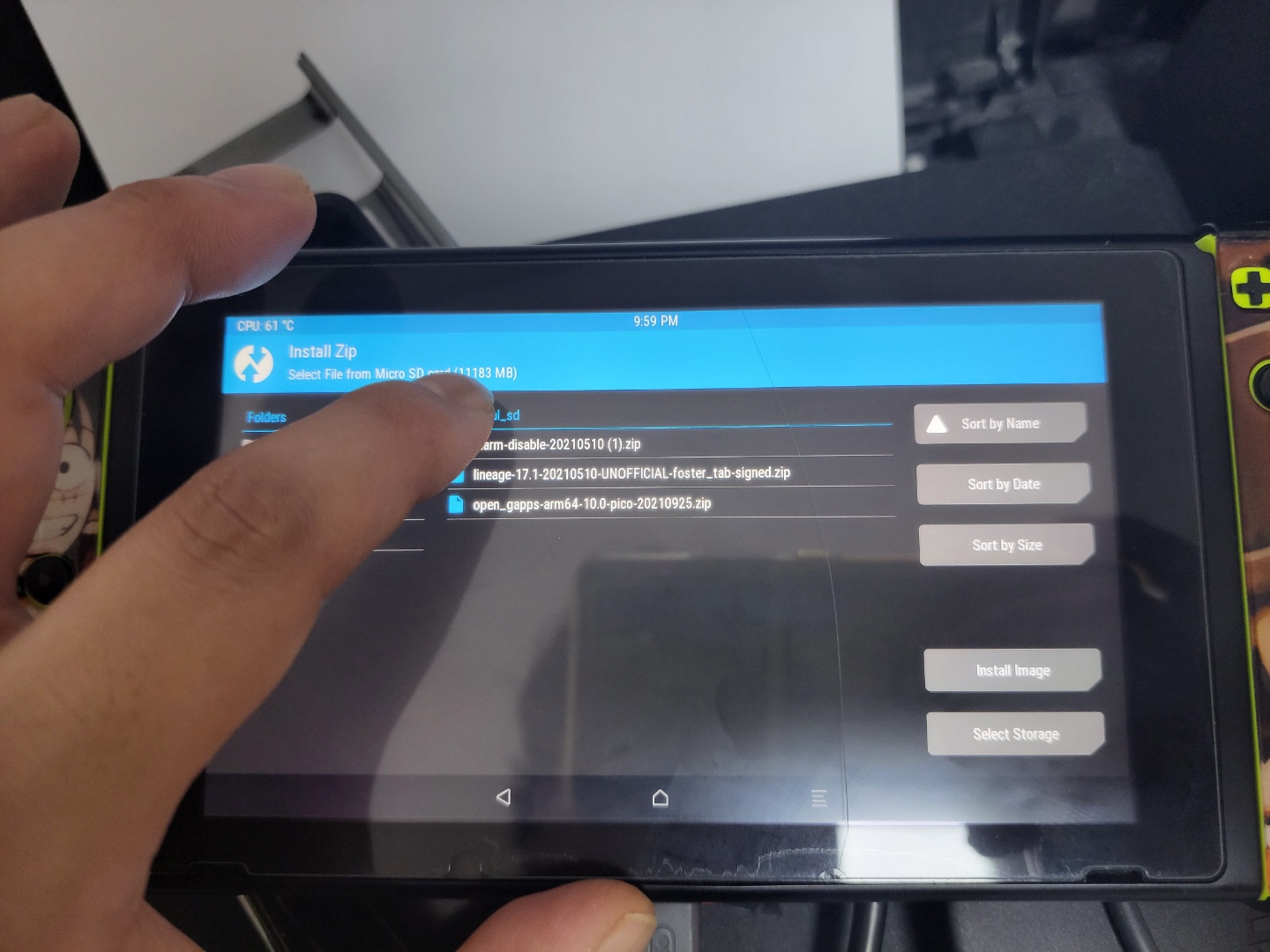

이제 마지막파일! 디스에이블이라는 폴더하나있었죠? 알람방해금지
똑같이 설치해주신다음에 이번에는 리붓을 눌러 리부팅시킵시다!
그러면 이제 리부팅이 시작되고 두근두근 하는 마음에 노래한곡 신나게 뽑아내고있으면


만나서 반갑다 닌텐도스위치 커펌 안드로이드OS 리니지OS 뚜둔! 하고 나옵니다
이제부터는 태블릿이나 핸드폰 설정과 똑같으니 마음껏 즐겨보시면됩니다